Vous pouvez transférer des enregistrements de photos à votre téléphone intelligent.
-

- Utiliser Wi-Fi (GC-PX100)
- Utiliser des applications pour téléphone intelligent
-
Transférer des photos
- Capacités du Wi-Fi
- Environnement d’exploitation
- Précautions lors de l’utilisation du Wi-Fi
- Surveillance des images par le biais d’une connexion directe (VISUALISATION DIRECT)
- Surveillance des images par le biais d’un point d’accès à domicile (VISUALISATION INT.)
- Surveillance des images par le biais d’Internet (VISUALISATION EXT.)
- Envoyer des photos par le biais d’un courrier électronique lors de la détection d’un visage ou d’un mouvement (DETECTION/MAIL)
- Enregistrer et envoyer des vidéos par courrier électronique (MAIL VIDEO)
- Enregistrer les informations de localisation
- Changer les paramètres
- Utiliser des applications pour téléphone intelligent
- Indications sur l’écran
- Utiliser le marquage
- Utiliser le pointage de jeu
- Transférer des vidéos (format AVCHD)
- Transférer des vidéos (format MP4)
- Transférer des photos
- Réglage de l’application du téléphone intelligent
- Utiliser les applications de tablette
- Utiliser la fonction Wi-Fi à partir d’un navigateur Web
- Dépannage
- Spécifications du Wi-Fi
Transférer des photos
Si le rapport hauteur/largeur de la photo d’origine est de 4:3, la photo est réduite de 1600x1200 lors du transfert.
Si le rapport hauteur/largeur de la photo d’origine est de 16:9, la photo est réduite de 1920x1080 lors du transfert.
Démarrez “Wireless sync.” sur le téléphone intelligent.
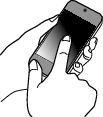
Démarrez l’application après avoir confirmé que le téléphone intelligent est connecté à cette caméra.
Sélectionnez le type de connexion à la caméra.
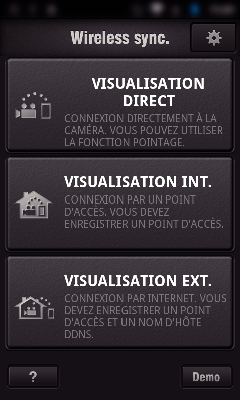
Tapez la connexion actuelle.
L’écran d’enregistrement s’affiche.
Tapez “Index”.
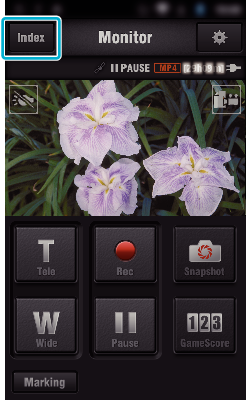
Sélectionnez l’onglet “Still Image” en bas de l’écran et tapez l’écran d’index.
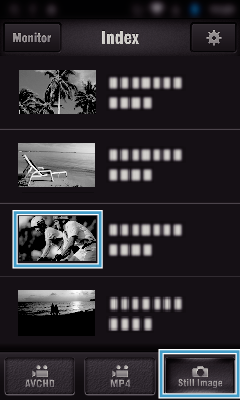
Tapez “Monitor” pour revenir à l’écran de contrôle.
Tapez ![]() pour revenir à l’écran de réglage.
pour revenir à l’écran de réglage.
Cochez (  ) les photos à transférer et tapez l’icône de transfert (
) les photos à transférer et tapez l’icône de transfert (  ) en bas à droite.
) en bas à droite.

Appuyez sur “BACK” pour retourner à l’écran précédent.
Tapez “TRANSFERT”.

Tapez “ANNULER” pour annuler l’opération.
“TRANSFERT” commence.

Tapez “ANNULER” pour annuler l’opération.
Une fois le transfert terminé, tapez “OK”.
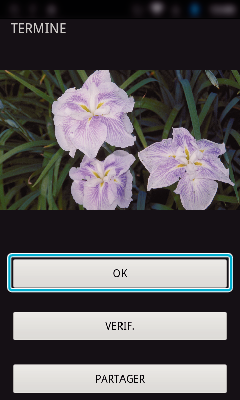
Pour revoir et vérifier la photo, cliquez sur “VERIF.”. (Android seulement) (non disponible lorsque plusieurs photos sont transférées)
Pour télécharger la photo, appuyez sur “PARTAGER”. (Android seulement) (non disponible lorsque plusieurs photos sont transférées)
Tapez sur le service désiré pour commencer le processus de chargement.
Pour utiliser un service, il est nécessaire de s’inscrire au préalable.
